Typy przydziałów w usłudze Azure Stack Hub
Limity przydziału definiują limity zasobów, które subskrypcja użytkownika może aprowizować lub wykorzystywać. Na przykład limit przydziału może umożliwić użytkownikowi utworzenie maksymalnie pięciu maszyn wirtualnych. Każdy zasób może mieć własne typy limitów przydziałów.
Ważne
Może upłynąć do dwóch godzin, zanim nowe przydziały będą dostępne w portalu użytkowników lub zanim zostanie wymuszony zmieniony limit przydziału.
Typy przydziałów obliczeniowych
| Typ | Wartość domyślna | Opis |
|---|---|---|
| Maksymalna liczba maszyn wirtualnych | 50 | Maksymalna liczba maszyn wirtualnych, które subskrypcja może utworzyć w tej lokalizacji. |
| Maksymalna liczba rdzeni maszyn wirtualnych | 100 | Maksymalna liczba rdzeni, które subskrypcja może utworzyć w tej lokalizacji (na przykład maszyna wirtualna A3 ma cztery rdzenie). |
| Maksymalna liczba zestawów dostępności | 10 | Maksymalna liczba zestawów dostępności, które można utworzyć w tej lokalizacji. |
| Maksymalna liczba zestawów skalowania maszyn wirtualnych | 100 | Maksymalna liczba zestawów skalowania, które można utworzyć w tej lokalizacji. |
| Maksymalna pojemność (w GB) dysku zarządzanego w warstwie Standardowa | 2048 | Maksymalna pojemność standardowych dysków zarządzanych, które można utworzyć w tej lokalizacji. Ta wartość jest łączną częścią rozmiaru alokacji wszystkich standardowych dysków zarządzanych i używanego rozmiaru wszystkich standardowych migawek. |
| Maksymalna pojemność (w GB) dysku zarządzanego w warstwie Premium | 2048 | Maksymalna pojemność dysków zarządzanych w warstwie Premium, które można utworzyć w tej lokalizacji. Ta wartość jest łączną częścią rozmiaru alokacji wszystkich dysków zarządzanych w warstwie Premium i używanego rozmiaru wszystkich migawek w warstwie Premium. |
Uwaga
Maksymalna pojemność dysków niezarządzanych (stronicowych obiektów blob) jest oddzielona od limitu przydziału dysku zarządzanego. Tę wartość można ustawić w obszarze Maksymalna pojemność (GB) w obszarze Limity przydziału magazynu.
Typy przydziałów magazynu
| Element | Wartość domyślna | Opis |
|---|---|---|
| Maksymalna pojemność (GB) | 2048 | Łączna pojemność magazynu, która może być zużywana przez subskrypcję w tej lokalizacji. Ta wartość jest sumą używanego rozmiaru wszystkich obiektów blob (w tym dysków niezarządzanych) i wszystkich skojarzonych migawek, tabel, kolejek. |
| Łączna liczba kont magazynu | 20 | Maksymalna liczba kont magazynu, które subskrypcja może utworzyć w tej lokalizacji. |
Uwaga
Po przekroczeniu maksymalnej pojemności (GB) subskrypcji nie można utworzyć nowego zasobu magazynu w subskrypcji. Mimo że nadal można tworzyć maszyny wirtualne z dyskami niezarządzanymi, może to spowodować przekroczenie limitu przydziału przez łączną pojemność używaną.
Maksymalna pojemność dysków zarządzanych jest oddzielona od całkowitego limitu przydziału magazynu. Łączny limit przydziału magazynu można ustawić w temacie Limity przydziału zasobów obliczeniowych.
Typy przydziałów sieci
| Element | Wartość domyślna | Opis |
|---|---|---|
| Maksymalna liczba sieci wirtualnych | 50 | Maksymalna liczba sieci wirtualnych, które subskrypcja może utworzyć w tej lokalizacji. |
| Maksymalna liczba bram sieci wirtualnej | 1 | Maksymalna liczba bram sieci wirtualnej (bram sieci VPN), które subskrypcja może utworzyć w tej lokalizacji. |
| Maksymalna liczba połączeń sieciowych | 2 | Maksymalna liczba połączeń sieciowych (punkt-punkt lub lokacja-lokacja), które subskrypcja może utworzyć we wszystkich bramach sieci wirtualnej w tej lokalizacji. |
| Maksymalna liczba publicznych adresów IP | 50 | Maksymalna liczba publicznych adresów IP, które subskrypcja może utworzyć w tej lokalizacji. |
| Maksymalna liczba kart sieciowych | 100 | Maksymalna liczba interfejsów sieciowych, które subskrypcja może utworzyć w tej lokalizacji. |
| Maksymalna liczba modułów równoważenia obciążenia | 50 | Maksymalna liczba modułów równoważenia obciążenia, które subskrypcja może utworzyć w tej lokalizacji. |
| Maksymalna liczba sieciowych grup zabezpieczeń | 50 | Maksymalna liczba sieciowych grup zabezpieczeń, które subskrypcja może utworzyć w tej lokalizacji. |
Typy przydziałów usługi Event Hubs
| Typ | Wartość domyślna | Opis |
|---|---|---|
| Maksymalna liczba rdzeni maszyn wirtualnych | 10 | Maksymalna liczba rdzeni, które subskrypcja może utworzyć w tej lokalizacji (na przykład maszyna wirtualna A3 ma cztery rdzenie). |
Wyświetlanie istniejącego limitu przydziału
Istnieją dwa różne sposoby wyświetlania istniejącego limitu przydziału:
Plany
W okienku nawigacji po lewej stronie portalu administratora wybierz pozycję Plany.
Wybierz plan, dla którego chcesz wyświetlić szczegóły, klikając jego nazwę.
W wyświetlonym bloku wybierz pozycję Usługi i limity przydziału.
Wybierz limit przydziału, który chcesz wyświetlić, klikając go w kolumnie Nazwa .
Dostawcy zasobów
- Na domyślnym pulpicie nawigacyjnym portalu administratora znajdź kafelek Dostawcy zasobów .
- Wybierz usługę z limitem przydziału, który chcesz wyświetlić, na przykład Obliczenia, Sieć lub Magazyn.
- Wybierz pozycję Limity przydziału, a następnie wybierz limit przydziału, który chcesz wyświetlić.
Edytowanie limitu przydziału
Istnieją dwa różne sposoby edytowania limitu przydziału:
Edytowanie planu
W okienku nawigacji po lewej stronie portalu administratora wybierz pozycję Plany.
Wybierz plan, dla którego chcesz edytować limit przydziału, klikając jego nazwę.
W wyświetlonym bloku wybierz pozycję Usługi i przydziały.
Wybierz limit przydziału, który chcesz edytować, klikając go w kolumnie Nazwa .
W wyświetlonym bloku wybierz pozycję Edytuj w obszarze Obliczenia, Edytuj w sieci lub Edytuj w magazynie.
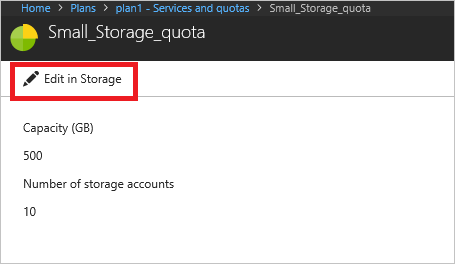
Alternatywnie możesz wykonać tę procedurę, aby edytować limit przydziału:
- Na domyślnym pulpicie nawigacyjnym portalu administratora znajdź kafelek Dostawcy zasobów .
- Wybierz usługę z limitem przydziału, który chcesz zmodyfikować, na przykład obliczenia, sieć lub magazyn.
- Następnie wybierz pozycję Przydziały, a następnie wybierz przydział, który chcesz zmienić.
- W okienku Ustawianie limitów przydziałów magazynuustaw przydziały obliczeniowe lub Ustaw przydziały sieciowe (w zależności od typu wybranego limitu przydziału), edytuj wartości, a następnie wybierz pozycję Zapisz.
Edytuj oryginalną konfigurację
Możesz edytować oryginalną konfigurację limitu przydziału zamiast korzystać z planu dodatku. Podczas edytowania limitu przydziału nowa konfiguracja jest automatycznie stosowana globalnie do wszystkich planów korzystających z tego limitu przydziału i wszystkich istniejących subskrypcji korzystających z tych planów. Edytowanie limitu przydziału jest inne niż w przypadku korzystania z planu dodatku w celu udostępnienia zmodyfikowanego limitu przydziału, do którego użytkownik zdecyduje się zasubskrybować.
Nowe wartości limitu przydziału są stosowane globalnie do wszystkich planów, które używają zmodyfikowanego limitu przydziału i do wszystkich istniejących subskrypcji korzystających z tych planów.
Uwaga
Zmiana limitu przydziału w planie bazowym nie ma wpływu na już wdrożone zasoby. W związku z tym subskrypcja nie będzie naruszać.
Następne kroki
Opinia
Dostępne już wkrótce: W 2024 r. będziemy stopniowo wycofywać zgłoszenia z serwisu GitHub jako mechanizm przesyłania opinii na temat zawartości i zastępować go nowym systemem opinii. Aby uzyskać więcej informacji, sprawdź: https://aka.ms/ContentUserFeedback.
Prześlij i wyświetl opinię dla
